电脑如何加密文件 电脑文件加密的方法有哪些
时间:2017-07-04 来源:互联网 浏览量:
今天给大家带来电脑如何加密文件,电脑文件加密的方法有哪些,让您轻松解决问题。
有时候,我们的电脑某个文件或者文件夹有一些资料,不希望人家看到,这个时候我们就需要对它进行加密处理,下面是学习啦小编整理的电脑加密文件的方法,供您参考。
电脑加密文件的方法加密文件或文件夹
打开“Windows 资源管理器”,请单击“开始→程序→附件”,然后单击“Windows 资源管理器”
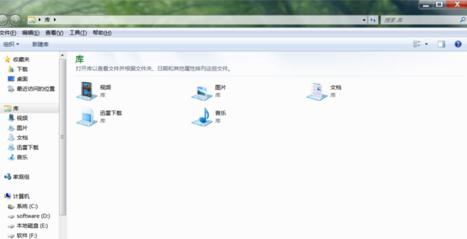
找到需要加密的文件或文件夹,右键单击要加密的文件或文件夹,然后单击“属性“,在“常规”选项卡上,单击“高级。选中“加密内容以便保护数据”复选框

隐藏文件。同样也是,右键单击要加密的文件或文件夹,然后单击“属性”,选择隐藏就可以了
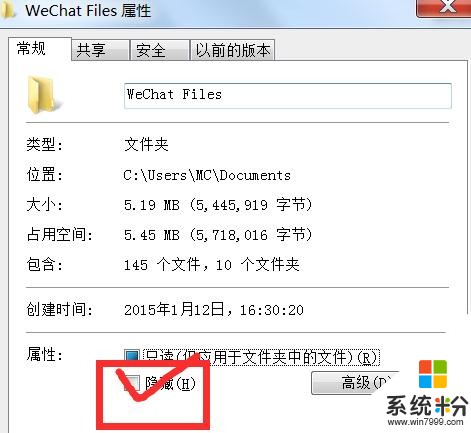
解除加密
1:找到文件,右键单击加密文件或文件夹,然后单击“属性”。
2:在“常规”选项卡上,单击“高级”,清除“加密内容以便保护数据”复选框。

解除隐藏
1:找到组织,选择文件夹和搜索选项。
2:选择查看,显示隐藏的文件夹和文件。

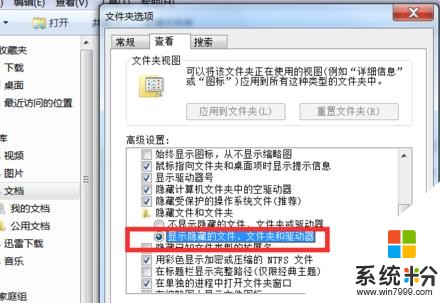
电脑加密文件的相关文章:
1.电脑加密方法有哪些
2.电脑如何加密和解密文件或文件夹
3.如何给电脑上的文件夹加密
4.怎么给电脑文件夹加密
以上就是电脑如何加密文件,电脑文件加密的方法有哪些教程,希望本文中能帮您解决问题。
我要分享:
电脑软件热门教程
- 1 修复Excel受损文件方法 怎么修复Excel受损文件
- 2 金蝶K3无法进入系统、反应卡慢如何解决? 金蝶K3无法进入系统、反应卡慢解决的方法?
- 3 如何解决电脑删不掉的文件 解决电脑删不掉的文件的方法
- 4电脑读不了移动硬盘如何解决 电脑读不了移动硬盘解决的方法
- 5电脑提示虚拟内存不足怎么解决 电脑提示虚拟内存不足该怎么处理
- 6请问如何用优盘制作做一个启动盘 想用优盘制作做一个启动盘怎么做
- 7三星手机进程意外停止如何解决? 三星手机进程意外停止解决的方法有哪些?
- 8怎样用手机、平板看电脑端的高清、蓝光电影。 用手机、平板看电脑端的高清、蓝光电影的方法
- 9鼠标反应太慢如何使电脑鼠标移动速度加快 鼠标反应太慢使电脑鼠标移动速度加快的方法
- 10如何恢复电脑硬盘里的不显示文件呢? 恢复电脑硬盘里的不显示文件的方法
